Controllr/Aplicativos/Cadastros/Itens do Contrato
Itens de contrato
No App Itens de Contrato ![]()
O aplicativo de Itens do Contrato permite a visualização dos serviços prestados em cada contrato, tendo assim um relatório mais detalhado para ter controle dos contratos criados.
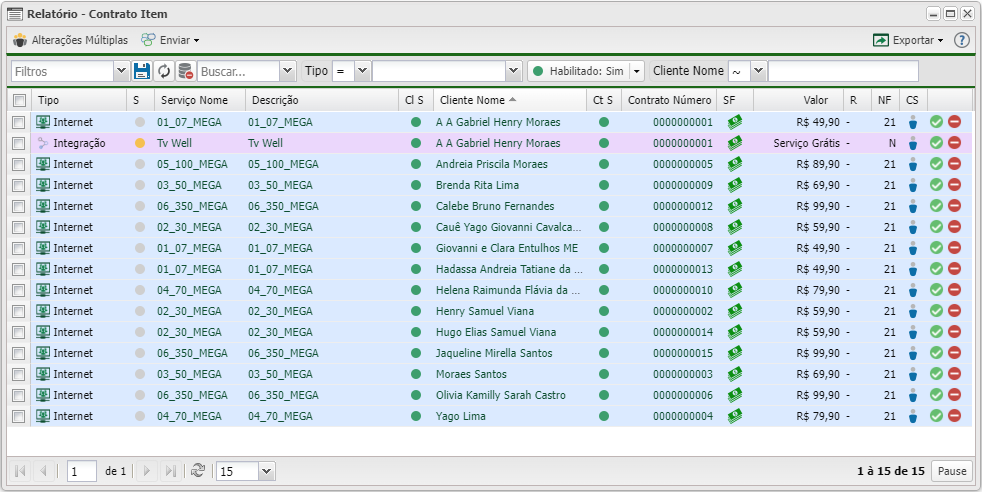
Menu Alterações Múltiplas
Esse menu permite você alterar vários serviços simultaneamente. Para isso, você precisará preencher o campo Tipo de Serviço e, depois, selecionar os serviços que deseja alterar. O sistema exige isso para conseguir montar a página correta para você poder alterar corretamente os campos.
Listagem e Status
Nesse material, você poderá realizar filtros para listar e consultar itens dos contratos específicos de seu sistema. Para isso, você precisará escolher um dos filtros abaixo.
| Filtros | |
|---|---|
| Menu | Descrição |
| Nessa opção, pode ser realizado alteração em massa para vários Contratos simultâneos | |
| Cliente Status | Marque qual estado do cliente deseja listar:
|
| Contrato Status | Marque qual estado do contrato deseja listar:
|
| Tipo | Marque quais os tipos de cobranças para filtrar, se não marcar nenhuma listara todas:
|
| Status |
|
| Comodato |
|
| Incluir na NF | Marque se quer filtrar o contrato com nota fiscal:
|
| Cliente Mostrar | Marque para listar os contratos se o cliente pode visualizar ou não o serviço contratado:
|
| Após aplicar os filtros, poderá realizar a exportação desse relatório no formato: | |
| Colunas Ocultas | Você pode complementar o seu relatório habilitando colunas ocultas dessa janela. Para aparecer a opção de colunas ocultas você deve passar o mouse em cima da coluna (qualquer coluna), então irá aparecer uma ceta para baixo. Clique nela e vá na opção  |
